
Υπάρχουν φορές που θα χρειαστεί να συνδυαστούν ή να συμμετάσχετε σε δύο εικόνες δίπλα-δίπλα για να μοιράζεστε στα social media ή για σύγκριση. Δεν χρειάζεται μια εφαρμογή για να γίνει αυτό. Εδώ είναι πώς να συνδυάσει τις εικόνες στο iPhone ή το iPad χρησιμοποιώντας συντομεύσεις σας.
Οι συντομεύσεις είναι ένα ενσωματωμένο εργαλείο αυτοματισμού για το iPhone και το iPad σας. Σας επιτρέπει να δημιουργήσετε αυτοματισμούς με ραφή μαζί μια σειρά δράσεων. Αυτά μπορεί να είναι απλή ή σύνθετη (Μπορείτε ακόμη να δημιουργήσετε συντομεύσεις ότι οι μεταβλητές χρήση.).
Αλλά δεν χρειάζεται να ανησυχείτε για όλα αυτά, επειδή μπορείτε εύκολα εισαγωγή και χρήση συντομεύσεων τρίτων κατασκευαστών που έχουν δημιουργηθεί από την κοινότητα. Σκεφτείτε το σαν την εγκατάσταση ενός plugin σε μια εφαρμογή ή ένα επέκταση σε ένα πρόγραμμα περιήγησης .
ΣΧΕΤΙΖΕΤΑΙ ΜΕ: Πώς να βρείτε και να εγκαταστήσετε συντομεύσεις τρίτου μέρους στο iPhone και το iPad
«Συνδυάστε Εικόνες» είναι μια τέτοια κοινότητα συντόμευσης που μπορείτε να κατεβάσετε από το διαδίκτυο. Σας επιτρέπει να συνδυάσετε εικόνες από την εφαρμογή Φωτογραφίες οριζόντια ή κάθετα, ή ακόμη και ως ένα πλέγμα. Τι είναι δροσερό για αυτή τη συντόμευση είναι ότι σας επιτρέπει να ορίσετε τη σειρά των εικόνων, καθώς και την απόσταση μεταξύ τους.
Εάν είστε νέοι να χρησιμοποιούν συντομεύσεις, θα πρέπει να ενεργοποιήσετε για πρώτη φορά το Μη αξιόπιστα συντομεύσεις λειτουργία από την εφαρμογή «Ρυθμίσεις».
Τώρα, ανοίξτε το Συνδυάστε τη σελίδα Εικόνες συντόμευση το iPhone ή το browser του κινητού και πατήστε το κουμπί «Get συντόμευσης» του iPad.

Αυτό θα ανοίξει την εφαρμογή συντομεύσεις. Θα δείτε μια λεπτομερή προβολή της συντόμευσης Συνδυάστε Εικόνες. Εδώ, μετακινηθείτε προς τα κάτω στο κάτω μέρος της σελίδας και πατήστε το κουμπί «Προσθήκη Μη αξιόπιστοι συντόμευσης».
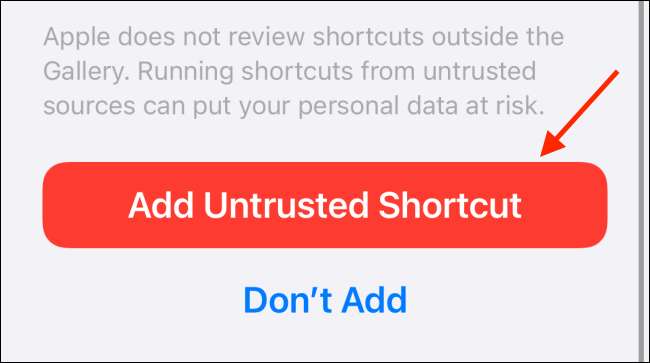
Τώρα, πηγαίνετε στην καρτέλα «My Συντομεύσεις» στην εφαρμογή «Συντομεύσεις».
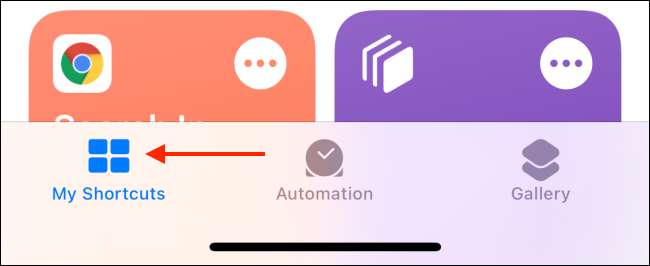
Πατήστε τη συντόμευση «Συνδυάστε Εικόνες».
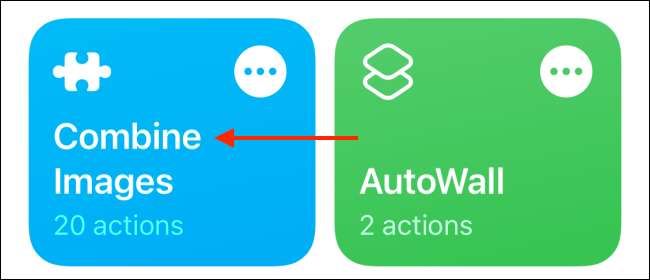
Κατ 'αρχάς, η συντόμευση θα πρέπει να έχουν πρόσβαση στη βιβλιοθήκη φωτογραφιών σας. Από το αναδυόμενο παράθυρο, πατήστε το κουμπί «OK».
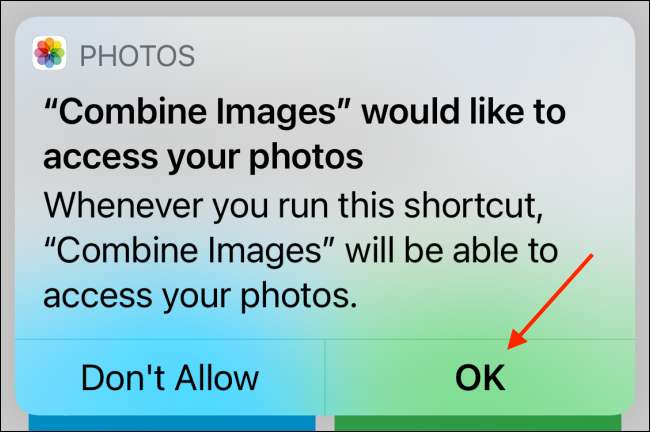
Θα σας ζητηθεί να επιλέξετε τις φωτογραφίες που θέλετε να συνδυάσετε. Μπορείτε να μεταβείτε στην προβολή άλμπουμ ή ψάξτε για τις φωτογραφίες, καθώς και. Επιλέξτε τις φωτογραφίες που θέλετε να συνδυάσετε και πατήστε το κουμπί «Προσθήκη».
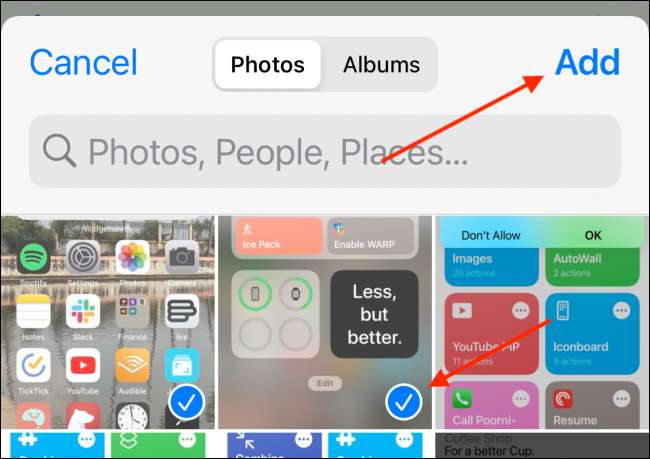
Η συντόμευση θα σας ρωτήσω τώρα για τη σειρά. Μπορείτε να επιλέξετε μεταξύ του «Χρονολογική» ή επιλογές «αντίστροφη χρονολογική». Η σειρά Χρονολογική θα συνδυάσει τις εικόνες ξεκινώντας από την παλαιότερη εικόνα. Η σειρά αντίστροφη χρονολογική θα ξεκινήσει με την τελευταία εικόνα πρώτη.
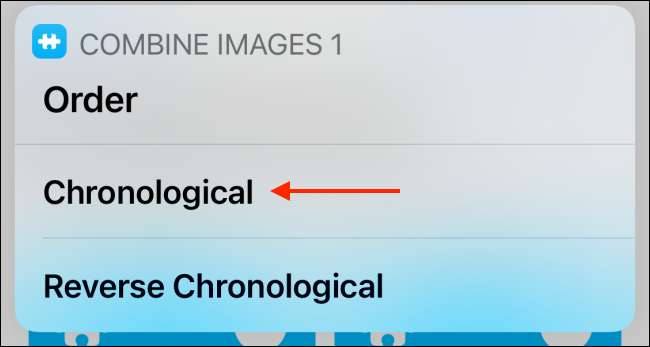
Στη συνέχεια, εισάγετε την απόσταση μεταξύ των εικόνων (αν χρειάζεται). Στη συνέχεια, πατήστε το κουμπί «Τέλος».
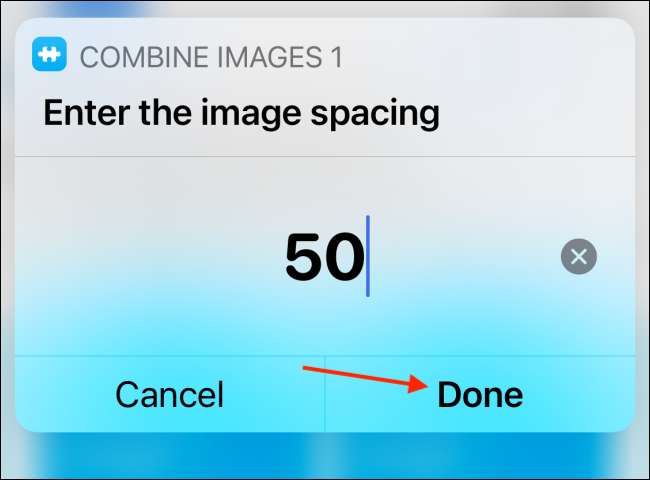
Επιλέξτε τον τρόπο που θέλετε να συνδυάσετε τις εικόνες. Μπορείτε να επιλέξετε ανάμεσα στις επιλογές οριζόντιες, κάθετες, ή πλέγμα. Για αυτό το παράδειγμα, έχουμε την ευκαιρία με την επιλογή «Συνδυάστε Εικόνες οριζόντια».
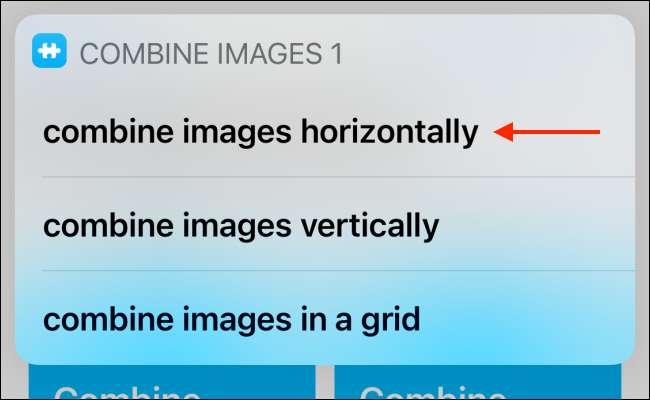
Η συντόμευση θα κάνει το πράγμα, και θα δείτε την εικόνα που προκύπτει στην οθόνη. Αν είστε ικανοποιημένοι με αυτό, πατήστε το κουμπί «Τέλος».
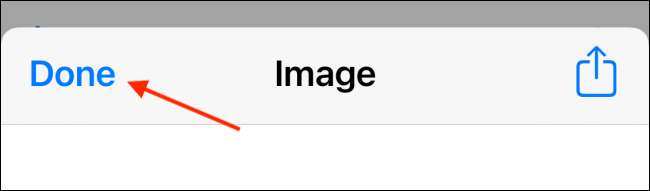
Θα σας ζητηθεί αν θέλετε να αποθηκεύσετε την εικόνα στην εφαρμογή Φωτογραφίες. Εδώ, πατήστε το κουμπί «Αποθήκευση για να κάμερας Roll».
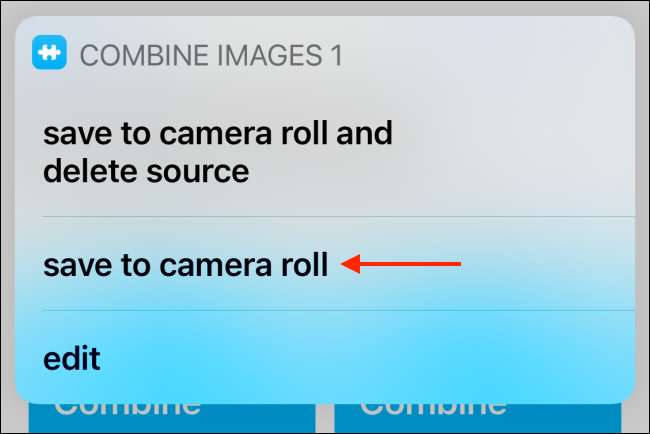
Ανοίξτε το «Φωτογραφίες» app και να πάει στο λεύκωμα «Πρόσφατα» για να βρείτε το νέο σωθεί, συνδυασμένη εικόνα.
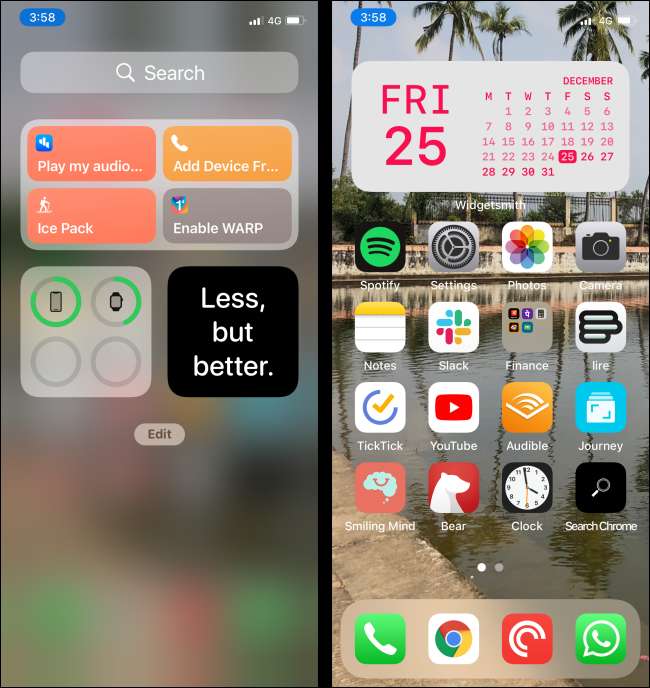
Και αυτό είναι, σε συνδυασμό εικόνα σας είναι έτοιμη. Μπορείτε να χρησιμοποιήσετε τη συντόμευση για να συνδυάσετε περισσότερες εικόνες.
Κανονικά, θα πρέπει να χρησιμοποιήσετε τις συντομεύσεις εφαρμογών για να ξεκινήσει μια συντόμευση. Αλλά ξέρατε ότι μπορείτε να συντομεύσεις έναρξη απλά πατώντας το πίσω μέρος του iPhone σας ?
ΣΧΕΤΙΖΕΤΑΙ ΜΕ: Πώς να Launch συντομεύσεων πατώντας το πίσω μέρος του iPhone σας






